Удаление кеша и файлов от неиспользуемых программ позволит не только освободить память, но и ускорить работу системы.

Большинство таких инструментов по своим возможностям сильно похожи, поэтому выбирать приходится лишь по интерфейсу, а также наличию или отсутствию дополнительных опций. Clean MasterЭто приложение быстро определяет объём системного кеша, остаточных файлов, рекламного мусора, а также устаревших APK-файлов. Удалить всё это можно одним нажатием. Для ускорения работы устройства предусмотрена функция очистки уведомлений и закрытия фоновых задач. Для экономии энергии — усыпление редко используемых приложений. Дополнительно: антивирус, оценка температуры процессора, шифрование фото и видео, безопасное подключение к ненадёжным сетям Wi-Fi. Приложение не найденоGO SpeedСтильное и визуально простое приложение, не перегруженное множеством функций. Быстро работает не только с кешем, но и с приложениями, показывая их вес и энергопотребление в режиме реального времени. Перед очисткой можно сделать резервную копию данных для восстановления. Дополнительно: ускоритель игр, бесшумные уведомления, игнор-лист для файлов, которые не нужно сканировать. Приложение не найденоPower CleanОчистка памяти, оптимизация и довольно разборчивый антивирус в одной программе. Для случайно удалённых файлов предусмотрена корзина, позволяющая их восстановить. Приложение контролирует доступ всех приложений к Сети и позволяет остановить любое из них. Основная информация о работе дублируется в шторке уведомлений. Дополнительно: защита приложений паролем, запрет автозапуска, уведомление о полной зарядке, советы по оптимизации. Приложение не найденоAll-In-One ToolboxЭтот оптимизатор изначально предлагает лишь несколько базовых инструментов по очистке кеша и ускорению работы устройства. Расширить список возможностей можно за счёт специальных плагинов из Google Play. С их помощью можно проверить все сенсоры и датчики смартфона, а также найти скрытые рекламные модули. Дополнительно: постоянная статистика очистки, запрет автозапуска приложений, резервное копирование и восстановление. Systweak Android CleanerПриложение работает со встроенной и оперативной памятью, определяя не только кеш и временные данные, но и неиспользуемые APK-файлы и папки. Также предусмотрен поиск дубликатов и режим экономии батареи, позволяющий одним нажатием закрыть фоновые процессы, отключить автосинхронизацию и оптимизировать работу экрана. Дополнительно: диспетчер уведомлений, режим гибернации приложений, поиск медиафайлов, переданных или полученных через WhatsApp. CCleanerМобильный аналог известной программы, имеющий схожий интерфейс и набор функций. Быстро анализирует память устройства и взвешивает все файлы, сортируя их по типам. Переход на Pro-версию сервиса позволит чистить кеш и проводить оптимизацию по расписанию. Дополнительно: данные о работе процессора и батареи, уведомления с подсказками. Avast CleanupЭто приложение отлично подходит не только для чистки кеша, но и для наведения порядка в своих медиафайлах. Удобная сортировка фотографий, скриншотов и видео позволит найти самые тяжёлые файлы и быстро скопировать их в «Google Диск», Dropbox или OneDrive. Дополнительно: настраиваемые профили для экономии энергии, экран блокировки с погодным виджетом и кнопкой очистки. 360 SecurityПриложение хоть и позиционируется как антивирус, однако два раздела в нём предназначены для ускорения устройства и очистки кеша. Также есть удобная блокировка нежелательных уведомлений, защита приложений и оптимизация энергопотребления путём закрытия самых прожорливых процессов. Дополнительно: плановая очистка, ускоритель игр, оценка нагрева, поиск смартфона удалённо, антивирус.
Что занимает память смартфона и приводит к зависаниям мобильного устройства? Как с этим бороться?
Чем больше данных со временем накапливается в памяти телефона, тем больше вероятность, что устройство начнет зависать, тормозить или работать некорректно. В статье расскажем, что именно занимает слишком много памяти на смартфоне и как можно избавиться от зависаний, не потеряв важные данные.
- Что занимает память телефона?
- Файлы мессенджеров (WhatsApp, Viber, Telegram и т
- Кэш приложений
- Фотографии и видеоролики
- Крупные приложения
- Как очистить память телефона?
- Стандартные способы очистить память
- Как очистить память, не удаляя важные файлы?
- Почему система на Андроиде стала занимать много места — что делать и как почистить
- Как проверить память на телефоне
- Как очистить память на Android
- Как очистить память на iPhone
- Какие файлы нельзя удалять на телефоне
- Общие рекомендации
- Что происходит, когда заполняется память
- Как посмотреть, сколько памяти свободно
- Удалите приложения, которыми не пользуетесь
- Удалите фото, музыку, видео и другие файлы или перенесите их на карту памяти
- Что делать, если свободная память пропадает
Что занимает память телефона?
Есть несколько основных причин, по которым память на смартфоне быстро заполняется. На них нужно обратить внимание в первую очередь.
Файлы мессенджеров (WhatsApp, Viber, Telegram и т
Ежедневно пользователи получают десятки различных файлов с помощью мессенджеров. Родственники отправляют открытки, друзья пересылают забавные видео, а коллеги – документы. Все эти данные сохраняются во внутреннюю память телефона и будут накапливаться до тех пор, пока пользователь их вручную не удалит. В результате файлы из мессенджеров могут занимать десятки гигабайт свободного места.
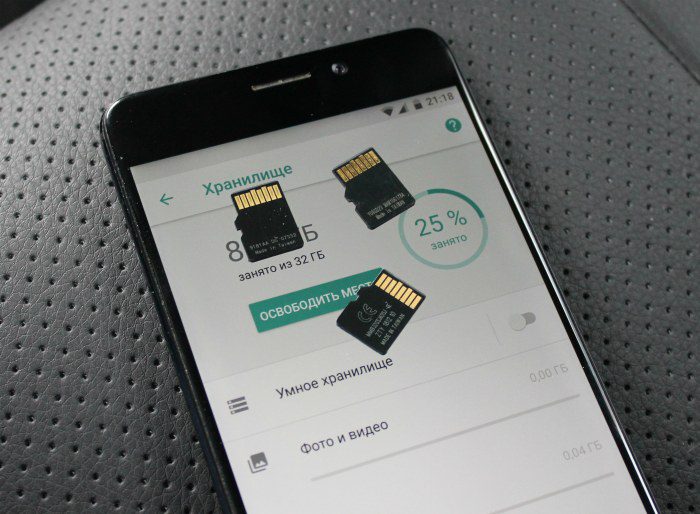
Кэш приложений
Временные файлы в различных приложениях также сильно забивают память. И чем больше пользоваться приложением, тем большего размера достигает кэш. Узнать, как много памяти он занимает можно в настройках телефона. Для этого необходимо:
- Открыть раздел «Приложения».
- Выбрать любое интересующее.
- В разделе «Использование памяти» размер временных файлов будет указан рядом со строкой «Кэш».
Фотографии и видеоролики
Снятые на телефон или скачанные из сети видео могут занимать гигабайты свободного пространства. Чем больше их продолжительность и чем лучше качество, тем больше их размер. Любителям часто фотографировать на смартфон также стоит обратить внимание, не пора ли очистить галерею от ненужных или неудачных кадров. Выяснить размер видео и изображений можно в разделе «Память» в настройках телефона.
Крупные приложения
Мобильные игры, приложения социальных сетей и другие программы обычно весят от нескольких сотен мегабайт до нескольких гигабайт. Несколько таких крупных приложений могут серьезно забить память. Проверить, сколько в совокупности весят все установленные приложения на телефоне можно также через раздел «Память» в настройках.
Как очистить память телефона?
Существуют как стандартные способы очистки памяти, подразумевающее удаление файлов, так и альтернативные варианты, при которых удастся сохранить важные фотографии, видео и другие данные.
Стандартные способы очистить память
Предотвратить зависания телефона поможет простое удаление ненужных и нагружающих устройство файлов:
- Очистка кэша. Временные файлы необходимы для быстрого доступа к данным приложения, поэтому их очистка не повлечет за собой удаление важных данных. Очистить кэш можно в настройках конкретного приложения в разделе «Использование памяти».
- Удаление файлов мессенджера. Очистить память можно, если вручную удалить присланные изображения, видео и документы. Эти данные хранятся в папках мессенджеров, которые можно найти в диспетчере файлов. Например, файлы, полученные в WhatsApp, будут храниться в папке с таким же названием.
- Удаление крупных приложений. Если места на телефоне совсем не осталось, а само устройство начало зависать, рекомендуется удалить крупные приложения, тем самым освободив больше пространства во внутренней памяти.
- Удаление фото и видео. Если пользователь убедился, что его фотографии или видеоролики занимают слишком много места, то необходимо удалить их полностью или частично через галерею телефона.
Как очистить память, не удаляя важные файлы?
Сохраненные фотографии, видеоролики, документы — это не просто файлы, забивающие память. Это важная или полезная информация, от которой не каждый решится избавиться даже в угоду производительности. В таком случае рекомендуется пользоваться облачными хранилищами, например, TeraBox.
В приложении можно легко включить автоматическое резервное копирование изображений, т. сервис будет самостоятельно и моментально сохранять в облачном хранилище все изображения, появившиеся на телефоне. Кроме того, TeraBox позволяет синхронизировать все устройства пользователя, а значит, что он будет иметь доступ к файлам в облаке как с телефона, так и с компьютера.
Почему система на Андроиде стала занимать много места — что делать и как почистить
Здесь можно узнать минимально необходимую информацию о памяти смартфона, а также загруженность micro-SD, если она присутствует.
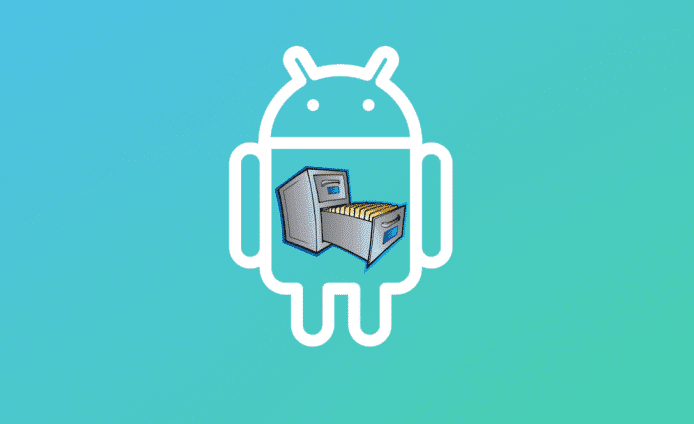
Этого вполне достаточно для того, чтобы провести базовую диагностику. Много места могут занимать различные приложения, фотографии и видео, неизвестные файлы и так далее. Большую часть занимает ОС, ее удалить нельзя, однако очистка ненужных файлов позволит получить гигабайты свободной памяти. Как почистить систему на Андроид и правильно её настроитьЕсли вы обнаружили, что память смартфона уже заполнена, то следует произвести очистку системы, удалив весь мусор. Есть сразу несколько способов того, как это можно сделать, во всех подробностях описанных ниже. ДиагностикаРазумеется, начать следует с диагностики, ведь таким образом можно понять, насколько критичной является ситуация. Использовав вышеуказанный способ можно понять, какие файлы на смартфоне можно удалить.
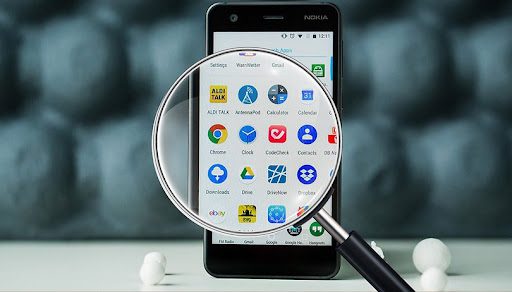
Очистка кэша и прочего системного мусораСледует отметить, что с приложениями можно поступить иначе. Например, вы можете очистить кэш с ненужными файлами. Это достаточно эффективный метод, если вы знаете, в каких программах копится много системного мусора. Это могут быть браузеры, мессенджеры, мобильные версии соцсетей и пр. Программное обеспечение сохраняет много временной информации, которая вам не нужна. Очистить кэш достаточно просто. Для этого следует отыскать приложение, которое занимает много места, и выбрать в настройках команду «Очистить кэш». Таким образом можно освободить немало места – вплоть до нескольких гигабайт.
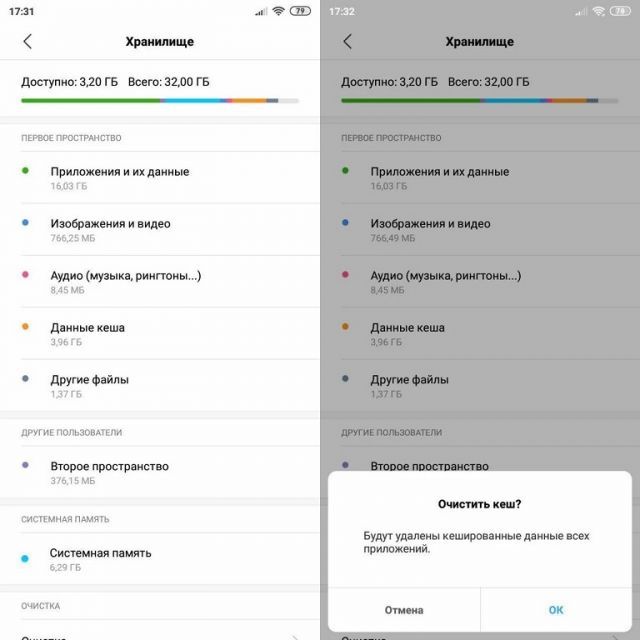
Папка. thumbnailsНаверное, мало кто знает, что в процессе просмотра фотографий или картинок в галерее, система создает эскизы. Это небольшие картинки, основная задача которых заключается в увеличении скорости загрузки. Они сохраняются в памяти, но при этом не несут в себе какой-то практической пользы. Между тем их можно удалить, освободив дополнительный объем памяти. Для этого необходимо:
- Подключить телефон к персональному компьютеру.
- Открыть раздел DCMI.
- Перейти в соответствующую папку thumbnails.
- Удалить всё содержимое.
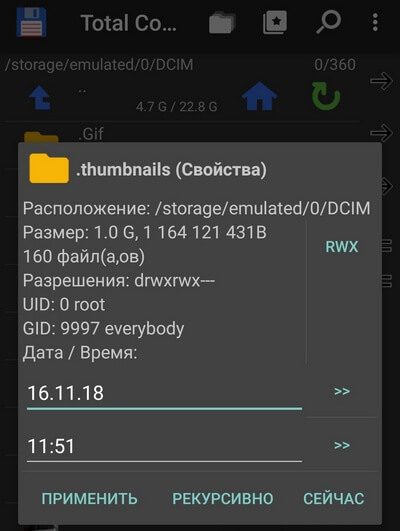
Если никогда не заниматься очисткой этих файлов, то по мере накопления они могут занимать до нескольких гигабайт.
Это уже поможет смартфону перестать тормозить и гораздо быстрее справляться со своими повседневными сценариями. Специалисты рекомендуют проводить такого рода очистку с регулярной периодичностью, например, раз в месяц, если вы используете свой телефон достаточно активно. Удаление предустановленного ПОЗачастую многие пользователи не удаляют программы и прочие приложения, которые были установлены ещё до приобретения смартфона. А поскольку ими мало кто пользуется, от большинства из них можно и даже нужно избавляться, если вы хотите получить больше свободного места. Сделать это достаточно просто – для этого следует лишь нажать на иконку ненужного приложения и удерживать ее до того момента, пока не появится команда «Удалить». При этом важно отметить, что некоторые из них удалить невозможно или же можно, но только имея root-права.
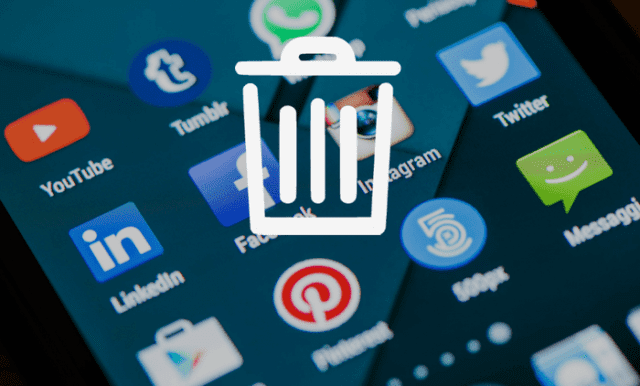
Использование утилит для очисткиЕсли вы испробовали все вышеперечисленные методы и не получили нужного результата, то в такой ситуации вам могут помочь специализированные приложения. Такие можно найти в фирменном магазине приложений Play Market, главное, выбирать ПО с хорошей оценкой и комментариями. Использование этих утилит позволяет проводить диагностику и анализ актуального состояния хранилища, предоставляя вам всю информацию и давая возможность выбрать ненужные файлы для потенциального удаления.
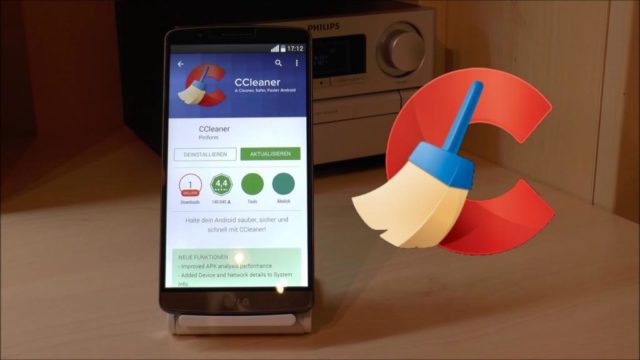
Облачные сервисы – еще один хороший вариант, ведь на них можно хранить все медиафайлы, музыку и многое другое.
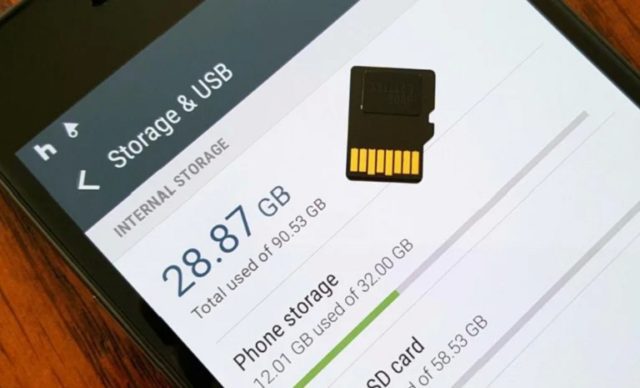
Недостаток памяти на устройстве – это безусловно проблема, но проблема решаемая. Во всяком случае приведенные выше способы помогут вам освободить несколько гигабайт, вернув ваш смартфон к привычной работе без багов и системных тормозов. https://www. youtube. com/embed/SkqU5NfY__M?feature=oembed
Если не очищать телефон от мусора время от времени, он начнет подтормаживать и хуже работать.
Чтобы привести смартфон в порядок, не нужно платить деньги специалистам: все манипуляции вы можете выполнить самостоятельно. Расскажу, что нужно сделать с телефонами на Android и iOS.
Как проверить память на телефоне
Посмотреть, сколько свободного места в памяти смартфона, можно в разделе «Память» или «Хранилище» в настройках. Если пункт не попался на глаза, воспользуйтесь поиском по настройкам: возможно, эта информация находится внутри другого раздела.
Если места в памяти осталось меньше 1—2 Гб, ее обязательно нужно очищать. При нехватке свободного места телефон начнет тормозить: приложения будут открываться медленнее или вообще перестанут работать, переключение между рабочими столами будет занимать по несколько секунд.
Настройки памяти в смартфоне от Xiaomi и Айфоне
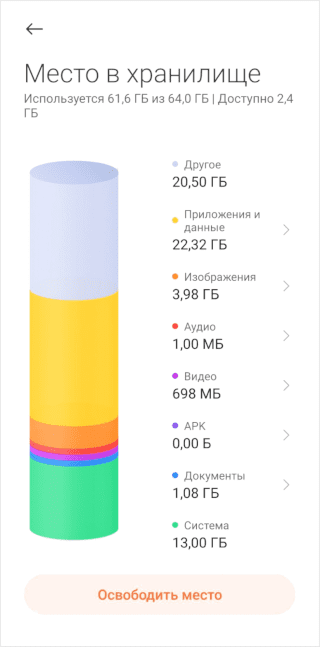
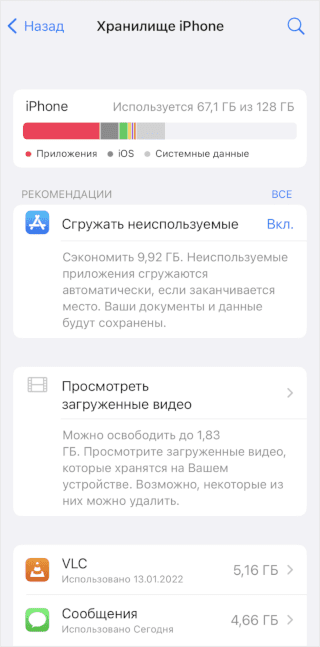
Как очистить память на Android
Есть много способов избавиться от мусора на Android-смартфоне. Для их использования не нужны специальные знания.
Перезагрузить телефон. Это самый простой способ очистить память от запущенных приложений и временных файлов, а также перезапустить системные процессы. Обычно для перезагрузки нужно зажать на 3—5 секунд кнопку питания и выбрать вариант «Перезагрузка». Можно просто выключить и включить телефон.
Для принудительной перезагрузки, если смартфон на Android завис, удерживайте кнопку питания около 10 секунд.
Впрочем, память все равно вновь забьется временными файлами, так что надеяться на этот способ не стоит.
На многих телефонах это можно сделать и без посещения настроек. Нажмите иконку нужного приложения на рабочем столе, и через три секунды появится меню, в котором есть пункт «Удалить». Перед удалением появится предупреждение, что удаление приложения очистит все его данные.
Еще один способ — удалите ненужные приложения через Google Play.
В меню Google Play выберите «Управление приложениями и устройством»
На вкладке «Управление» выберите ненужные приложения и нажмите значок корзины
Установить лайт-версии приложений. У многих программ есть версия Lite — в ней меньше функций и проще интерфейс, но и места она занимает намного меньше. Например, TikTok весит 65 Мб, а TikTok Lite — всего 8,5 Мб.
Очистить кэш приложений. Речь идет не об истории переписки в мессенджерах, а о ненужных данных. Как правило, много лишнего у карт, социальных сетей и мессенджеров. Для удаления кэша:
- Зайдите в раздел «Приложения» или «Все приложения» в настройках.
- Выберите приложение из списка.
- Нажмите «Очистить» или «Очистить кэш» в зависимости от модели телефона.
Еще можно очистить кэш полностью, а не заходить в каждое приложение. В меню «Хранилище» или «О телефоне» в зависимости от модели смартфона выберите внутреннюю память и нажмите «Очистить память» или «Очистить кэш».
Удалить медиафайлы. Фотографии, музыка и видеоролики занимают много места — особенно если там много дубликатов. Перед тем как удалить их, не забудьте скопировать нужные:
- на карту памяти, если телефон их поддерживает. В этом случае лучше сразу сохранять снимки и видеоролики на карте;
- в облачное хранилище — например «Google Диск», Dropbox или «Яндекс Диск»;
- в память компьютера или ноутбука, на внешний жесткий диск. Быстрее всего получится передать файлы по кабелю, особенно если их очень много.
После сохранения копий удалите оригиналы из памяти любым из способов:
- В самом телефоне выберите все, что хотите стереть, и удалите. Если снимков и видеороликов много, можно удалить целые папки. Затем перейдите в папку «Корзина» и удалите файлы оттуда окончательно.
- Подключите смартфон к компьютеру по USB как внешний диск, зайдите во внутреннюю память и удалите все лишнее.
Ограничить срок хранения медиафайлов. В некоторых мессенджерах, например Telegram, вы можете настроить удаление фотографий, видеороликов и других файлов через месяц или более короткий срок.
Удалить документы. Файлы PDF, офисные документы, архивы могут быть большого размера. Перед удалением убедитесь, что не потеряете что-то важное.
Удалить сообщения. Перейдите в меню сообщений, зажмите на 2—3 секунды любую цепочку сообщений и нажмите «Удалить». Если в меню есть вариант «Удалить все» и вас это устраивает, воспользуйтесь этим способом.
Удалить кэш в браузере. Порядок действий зависит от браузера, обычно очистка данных есть на главной странице настроек.
- В приложении нажмите три вертикальные точки внизу справа.
- Выберите, какую информацию удалить.
- Нажмите «Очистить данные».
- В приложении нажмите три вертикальные точки вверху справа.
- На вкладке «Основные настройки» выберите, какую информацию удалить.
- Нажмите «Удалить данные».
Страницы очистки кэша в «Яндекс Браузере» и Google Chrome
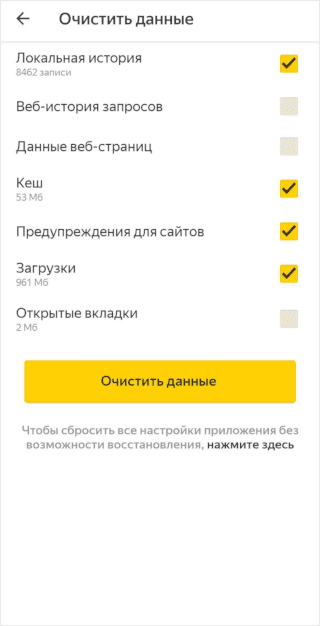
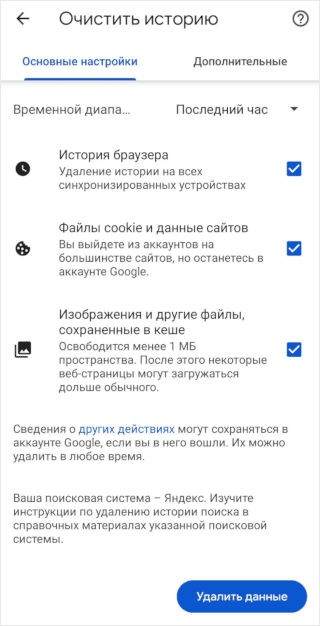
Воспользоваться специальными приложениями. Есть утилиты, которые специализируются на очистке телефона и автоматически выполняют некоторые шаги, описанные в этом пункте: например, чистят кэш или удаляют дубликаты фотографий. Про эти приложения в Т—Ж выходила отдельная статья — выбирайте любое и пользуйтесь.
Если запретить Google Play скачивать обновления, в памяти останется больше свободного места
Изменить качество видео в настройках камеры. Разница между фотографиями, снятыми в разном размере и качестве, видна невооруженным глазом, и здесь лучше ничего не менять. А у видеороликов она не так заметна.
Если видео не представляет для вас огромной ценности, вовсе не обязательно снимать его с максимальными настройками — например, 4K и 60 кадров в секунду. Вполне достаточно качества 1080p и 30 кадров в секунду. Такой ролик займет в 2—2,5 раза меньше места в памяти.
Сбросить телефон до заводских настроек. Это вариант на крайний случай, если другие способы не помогли. Обязательно выполните резервное копирование данных, чтобы потом восстановить контакты, архивы чатов и другую нужную информацию:
- В настройках телефона откройте раздел «Учетные записи и архивация». В зависимости от модели телефона он может называться , например «Резервирование и восстановление».
- Выберите, какие данные и куда сохранить. Хороший способ — сохранить все нужное в аккаунте Google, но можно и в облачном хранилище или на компьютере.
После сохранения нужной информации нажмите «Сброс данных» или «Сброс настроек». Телефон попросит подтвердить, что вы хотите удалить все данные. В зависимости от модели смартфона процесс полной очистки займет 5—10 минут.
Как очистить память на iPhone
Поскольку iOS — закрытая операционная система, способов очистить память меньше, чем на Android. Зато есть несколько системных настроек, которые тоже пригодятся для освобождения места.
Перезагрузить телефон. Как и в случае с Android, этот способ поможет стереть временные данные, но со временем телефон вновь ими забьется, так что перезапуск помогает лишь временно.
Айфон нельзя перезагрузить — только выключить и включить. Способ выключения зависит от версии Айфона:
- все Айфоны от X и младше: зажмите на кнопку увеличения или уменьшения громкости и боковую кнопку и затем передвиньте ползунок «Выключите» на экране;
- Айфон 6, 7, 8, SE второго поколения: зажмите на боковую кнопку и затем передвиньте ползунок «Выключите» на экране;
- Айфон SE и более ранние модели: зажмите на верхнюю кнопку и затем передвиньте ползунок «Выключите» на экране.
Для включения Айфона зажмите боковую или верхнюю кнопку и дождитесь появления логотипа Apple.
Можно удалить приложение и прямо с рабочего стола. Нажмите иконку на 2—3 секунды, в открывшемся меню щелкните «Изменить порядок приложений», затем подтвердите удаление.
Выгрузить приложения из памяти. Этот способ пригодится для приложений, которыми вы пользуетесь редко. Приложение удалится, но связанные с ним файлы — нет, а иконка останется на рабочем столе. Когда оно вновь понадобится, его можно загрузить из App Store.
Если сгрузить неиспользуемые программы, можно освободить несколько гигабайт места в памяти
Удалить прослушанные подкасты. Если вы не собираетесь слушать их заново в ближайшее время, зайдите в раздел «Подкасты» в настройках и передвиньте ползунок «Удалить воспроизведенные» в активное положение.
Отключить автоматическое скачивание приложений, контента и обновлений. Зайдите в разделы App Store в настройках и запретите автозагрузку.
Переключите ползунки в активный режим в строках «Приложения», «Приложения ПО» и «Автоматические загрузки»
Отключить сохранение общих снимков. У общих альбомов на устройствах Apple есть недостаток: все фотографии сохраняются на всех гаджетах, подписанных на альбом. Чтобы место в памяти не расходовалось, в разделе «Фото» передвиньте ползунок в строке «Общие альбомы» в неактивное положение.
Настроить оптимизацию хранилища. Если включить эту функцию, Айфон будет заменять фото и видео высокого разрешения уменьшенными версиями, а оригиналы загрузятся в iCloud. Ее можно активировать в разделе «Фото».
Отключить сохранение оригиналов HDR-снимков. На iPhone X и более ранних моделях при съемке в режиме HDR камера автоматически сохраняет и оригинал. Чтобы фотография не занимала место в памяти, в разделе «Камера» передвиньте ползунок в строке «Оставлять оригинал» в неактивное положение.
Изменить качество видео. Для видеороликов разница в разрешении не так важна, как для фотографий. Необязательно снимать видео с максимальными настройками — вполне достаточно качества 1080p и 30 кадров в секунду, особенно если вы планируете выкладывать их в соцсети. Ролики такого качества весят в разы меньше, чем с 4K-разрешением и 60 кадрами в секунду.
Очистить кэш. Эта возможность есть не во всех приложениях для iOS. Зайдите в приложение и поищите в настройках строку «Очистить кэш» или «Очистить память».
Воспользоваться специальными приложениями. Утилиты для очистки телефона есть и на iOS — они могут автоматически почистить кэш или удалить дубликаты фотографий. Про эти приложения в Т—Ж выходила отдельная статья — выбирайте любое и пользуйтесь.
Удалить медиафайлы. Перед тем как удалить их, не забудьте скопировать нужные:
- в облачное хранилище, например «Google Диск», iCloud, Dropbox или «Яндекс Диск»;
- в память компьютера или ноутбука, на внешний жесткий диск. Быстрее всего получится передать файлы по кабелю, особенно если их очень много.
- В самом телефоне выберите все, что хотите стереть, и удалите. Если снимков и видеороликов много, можно удалить целые папки. Затем перейдите в папку «Недавно удаленные» и удалите файлы оттуда окончательно.
- Подключите Айфон к компьютеру по кабелю Lightning, зайдите через iTunes во внутреннюю память и удалите все лишнее.
Можно выбрать как срок хранения файлов, так и максимальный размер кэша
Удалить документы в «Файлах». Перед удалением файлов PDF, офисных документов, архивов убедитесь, что не потеряете что-то важное.
Чтобы удалить кэш в Safari:
- Зайдите в раздел Safari в настройках телефона.
- Выберите пункт «Очистить историю и данные».
Какие файлы нельзя удалять на телефоне
Если вы не сбрасываете память телефона до заводских настроек, а удаляете файлы вручную, помните, что нельзя удалять:
- папки, название и содержимое которых вам ни о чем не говорит;
- файлы, которые не являются картинками, видеороликами, архивами и документами: например, с расширением DLL или APK;
- приложения, при попытке удалить которые телефон пишет, что может без них работать нестабильно.
Общие рекомендации
- Если телефон стал работать медленнее, во многих случаях помогает перезагрузка.
- Начните с удаления приложений, которыми не пользуетесь, и больших видеороликов. Удаляйте дубликаты фотографий.
- Сохраняйте фото и видео на карту памяти, на компьютер или в облачное хранилище.
- Оптимизируйте настройки скачивания файлов.
- Пользуйтесь программами для очистки и ускорения работы телефона.
- Не удаляйте файлы и приложения, назначение которых вам неизвестно.
Что происходит, когда заполняется память
Когда память заполняется, устройство начинает медленно работать и зависать. Также на экране появляется
соответствующее уведомление.
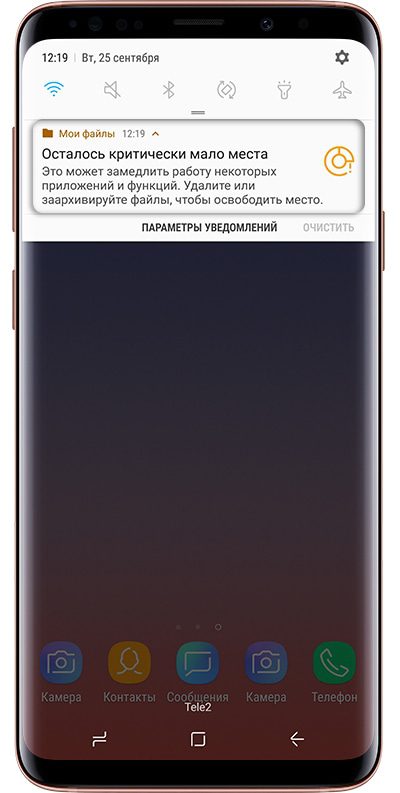
Чтобы такого не происходило, держите свободными не менее 500 Мб основной памяти. Если память все-таки
заполнилась, воспользуйтесь рекомендациями из этой статьи.
Как посмотреть, сколько памяти свободно
На большинстве устройств объем памяти можно посмотреть в приложении Мои файлы (часто находится в меню, в
папке Samsung). Первая цифра показывает
сколько занято, вторая — сколько всего памяти.
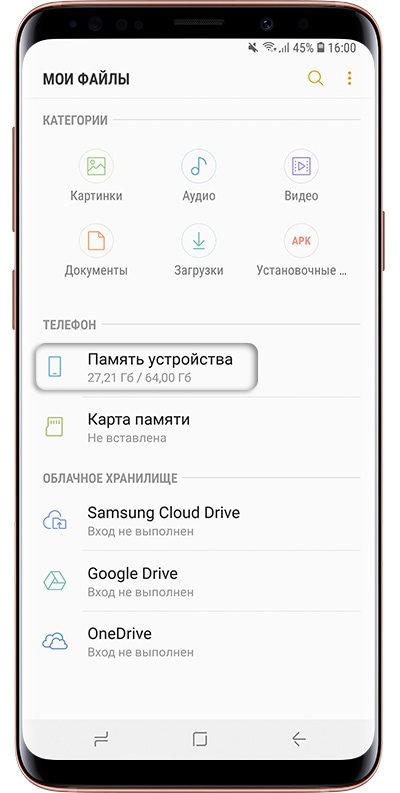
Удалите приложения, которыми не пользуетесь
Именно приложения обычно занимают основную память устройства. Чем меньше приложений на устройстве, тем больше свободной памяти и дольше держит аккумулятор.
Сделайте ревизию: проверьте приложения, которые установлены на вашем устройстве, и удалите ненужные.
Возможно, какую-то часть приложений получится перенести на карту памяти. Но не стоит на это сильно надеяться: такая опция зависит от разработчика
конкретного приложения и таких приложений очень мало.
Удалите фото, музыку, видео и другие файлы или перенесите их на карту памяти
Для управления файлами на устройстве используется приложение Мои файлы. Это аналог проводника на
компьютере с Windows.
- Найдите приложение Мои файлы в меню устройства и откройте его. Часто оно находится в папке
Samsung. - На стартовом экране выберите Память устройства.
- Отобразятся папки и файлы так, как они хранятся в памяти устройства. Теперь необходимо найти папки
большого размера. Чтобы это сделать, выделите любую папку (два варианта, способ зависит от
устройства):1. Либо нажмите на папку и подержите несколько секунд. Рядом с папкой появится квадрат или круг, а в нем
галочка;
2. Либо, если рядом с папкой есть квадрат или круг, нажмите на него. В нем появится галочка. - Нажмите Опции в правом верхнем углу (может выглядеть как три точки) и выберите Свойства или
Сведения.
Также этот пункт может быть в нижней части экрана (не нужно нажимать Опции).
В пункте Размер будет отображаться объем, который занимает папка. Если папка занимает много
(больше 300
Мб), лучше перенести ее на карту памяти.Обычно самые большие папки это: DCIM — фотографии и видео с камеры, Download — загруженные файлы с
интернета, WhatsApp или название других мессенджеров — файлы из чатов в мессенджерах, Music —
музыка. - Для перемещения опять выделите папку, нажмите Опции и выберите Переместить. Для удаления
выберите
Удалить. Можно перемещать не только папки, но и отдельные файлы, которые хранятся в этих папках.
Также эти пункты могут быть в нижней части экрана (не нужно нажимать Опции). - Выберите пункт Карта памяти, а затем Готово или Переместить сюда. Папка перемещена.
Что делать, если свободная память пропадает
Любое приложение состоит из трех частей: приложение, данные, кэш. Подробная статья, которая описывает
все три части и для чего они нужны, находится ниже по ссылке.
Если вкратце, то данные и кэш — это изменяющиеся части приложения, которые нужны для его работы. Они могут увеличивать исходный размер приложения от нескольких мегабайт до нескольких гигабайт.
Например, YouTube сразу после установки занимает 30 МБ:
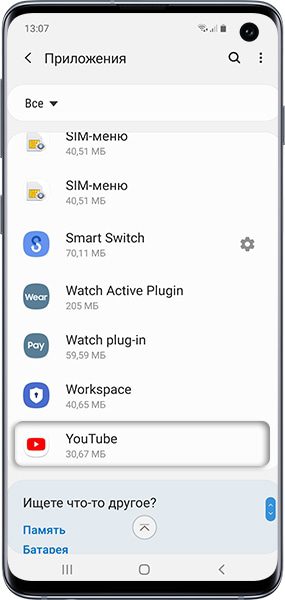
А после просмотра нескольких роликов уже 259 МБ:
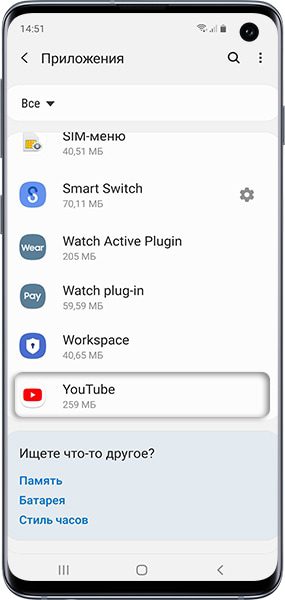
Увеличение объема занимаемой памяти — нормальный процесс работы приложений. Поэтому, если память на устройстве постоянно заканчивается, есть два варианта:
Купить устройство с большим объемом памяти и перестать мучиться от недостатка памяти;
2. Уменьшить количество приложений и продолжать чистить память вручную.







